本文為英文版的機器翻譯版本,如內容有任何歧義或不一致之處,概以英文版為準。
在 Amazon Connect 執行個體中啟用即時媒體串流
即時媒體串流 (客戶音訊串流) 並未預設啟用。您可以從執行個體設定頁面啟用客戶音訊串流。
啟用即時媒體串流
-
在 https://console.aws.amazon.com/connect/
開啟 Amazon Connect 主控台。 -
在執行個體頁面上,選擇執行個體別名。執行個體別名也是您的執行個體名稱,它會出現在您的 Amazon Connect URL 中。下圖顯示 Amazon Connect 虛擬聯絡中心執行個體頁面,其中包含執行個體別名周圍的方塊。
-
在導覽窗格中,選擇資料儲存。
-
在 Live media streaming (即時媒體串流) 下選擇 Edit (編輯)。選擇 Enable live media streaming (啟用即時媒體串流)。
-
輸入為客戶音訊所建立 Kinesis Video Streams 的字首。此字首可讓您輕鬆識別串流的資料。
-
資料會在寫入 Kinesis Video Streams 串流儲存層之前加密,並在從儲存體擷取後解密。因此,您的資料一律會在 Kinesis Video Streams 服務內進行靜態加密。選擇用於加密 Kinesis Video Streams 內資料的 KMS 金鑰,如下圖所示。
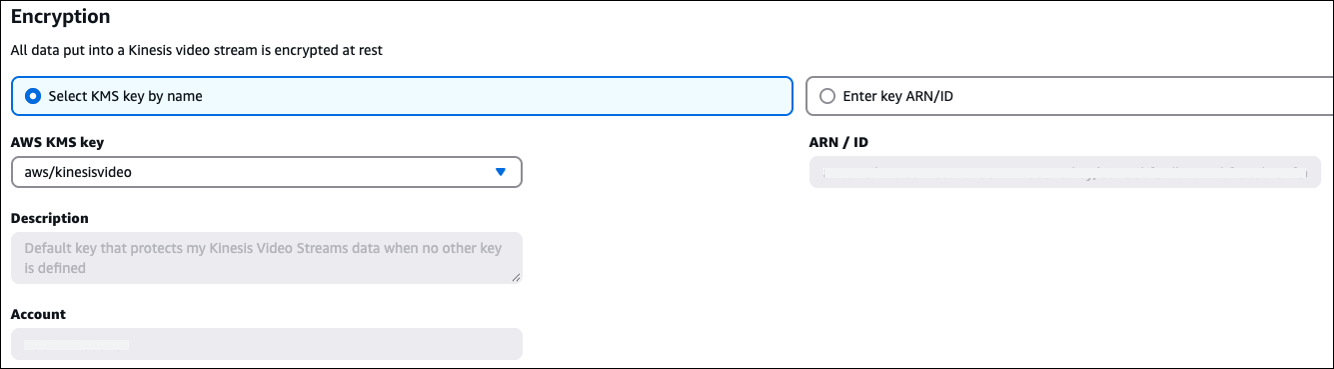
當您選擇輸入自己的金鑰時,請注意下列限制:
-
KMS 金鑰必須與執行個體位於相同的區域。
-
KMS 金鑰應該是:
客戶受管金鑰
或
Kinesis Video Streams (aws/kinesisvideo) 的 AWS 受管金鑰。
它不應是為其他服務自動建立的任何 AWS 受管金鑰 (例如 aws/connect、aws/lambda、aws/kinesis)。
-
不應撤銷 Amazon Connect 為金鑰佈建的授予。這些授與
GranteePrincipal的格式如下:arn:aws:iam::customer-account-id:role/aws-service-role/connect.amazonaws.com/AWSServiceRoleForAmazonConnect_hash_suffix
-
-
指定 Data retention period (資料保留期間) 的數字和單位。
重要
如果您選取無資料保留,則不會保留資料,而且只能使用 5 分鐘。這是 Kinesis 保留資料的預設最短時間。
由於 Amazon Connect 使用 Kinesis 進行串流,因此適用 Kinesis Video Streams 配額。
-
選擇即時媒體串流下方的儲存,然後選擇頁面底部的儲存。
在您啟用即時媒體串流後,請將開始媒體串流和停止媒體串流區塊新增到您的流程。設定這些區塊以指定您要擷取的音訊。如需說明和範例,請參閱 在 Amazon Connect 中測試即時媒體串流的範例流程。